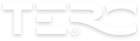Szerződés szerinti rögzített árakat kell használni több költségvetéshez? Projekt árakat kaptunk több beszállítótól? Saját árlistával dolgoznánk?
A TERC V.I.P. rendszerében lehetőség van csoportos ármentésre és visszatöltésre tétel szinten is és az erőforrások (tételösszetevők) szintjén is. Az így elkészített árállományok akár más költségvetésekhez is felhasználhatók lesznek az alábbi módszerek szerint.
Lássunk mindkét megoldásra egy-egy példát:
Tétel árak mentése és visszatöltése
(TERC V.I.P. Silver és Gold verzióban használható)
Példa: Egy költségvetésben szereplő (akár módosított) árakat kell használnunk több költségvetés esetén is, függetlenül a TERC ÖN adattárának változásától.
- Készítsük el a használni kívánt tételekkel a költségvetést és határozzuk meg a tételek egyedi árait. A költségvetést elkészíthetjük Excel állományból való importálással is.
- Válasszuk a ’Költségvetés’ menü – ’Tételeinek ármentése’ parancsot és adjuk meg a létrejövő (.ar7 kiterjesztésű) árállomány nevét.

Mentett árak betöltése más költségvetésbe
- Nyissuk meg az árazandó költségvetést és válasszuk a ’Költségvetés’ menü – ’Tételek árainak visszatöltése’ parancsot.
- Tallózzuk ki az előzetesen elkészített .ar7 árállományt.
- A megjelenő ablakban határozzuk meg az árazás beállításait.

- Az árazás végrehajtásáról készült .log fájlban ellenőrizhetjük az árazás eredményét.
Erőforrás árak mentése és felhasználása árazáskor
(TERC V.I.P. Gold verzióban használható)
Példa: Egy vállalkozótól vagy beszállítótól kapott anyagárak és szakmai óradíjak bedolgozása és többszöri felhasználása.
1. Előkészítés
- Készítsük el a munkafolyamatokat tartalmazó költségvetést.
- A ’Költségvetés’ – ’Erőforrások kigyűjtése’ paranccsal gyűjtsük ki az alkalmazott erőforrásokat.

- A Kigyűjtés ablakban az ’’Listázás’ menü – ’Excel állományba mentés’ funkcióval mentse le az erőforrásokat egy Excel fájlba. A cikkszám intervallumnál meghatározhatjuk ha pl. csak a szakmák listáját szeretnénk leszűrni.

- A kigyűjtött fájlban (ami a költségvetés slo9 mappájába jött létre) szerkessze meg az erőforrások árait, dátumát és mentse el az állományt akár új néven, pl. KissBt_díjai2023.xls

2. Árak betöltése árállományba
- A Költségvetés készítő program főmenüjéből nyissa meg az ’Anyagkarbantartás’ ablakot (vagy a költségvetés egyik tételének szerkesztésekor a ’Tétel normák’ fülön kattintson duplán az egyik erőforrás cikkszámára).

- A ’Fájl’ menü – ’Excel állományból ár importálás’ paranccsal tallózza be a díjakat tartalmazó fájlt.

- A megjelenő import ablakban válassza az ’Ár állományba mentés’ funkciót – ezzel elkészül az erőforrások árait tartalmazó .ar4 kiterjesztésű árállomány.

- Most már kiléphet az Erőforrás adattárból.
3. Árak alkalmazása a költségvetéshez
- A költségvetés szerkesztésekor először állítsa be a munkadíjak meghatározásának módját (ha csak anyagárakat mentettük árállományba, erre nincs szükség). A ’Fájl’ menü – ’Körülmények módosítása’ ablakban kapcsolja ki ’A költségvetésben rezsióradíj használata’ kapcsolót – ekkor fog a rendszer a szakmai erőforrások áraival számolni.

- Az ablak mentésekor a rendszer automatikusan jelezni fogja, hogy a költségvetés újraárazására lesz szükség és megnyitja az ’Árazás’ ablakot (Az árazás ablak a ’Költségvetés’ - ’Költségvetés árazása’ paranccsal is meghívható).
- A megjelenő árazás ablakban az első jelölésnél válassza az ’Ár állományból’ történő árazás lehetőségét és tallózza ki az elkészített .ar4 kiterjesztésű árállományt.

- Az ’Árazás’ végrehajtásakor az árállományban megtalált erőforrásokhoz az általunk megadott árakat fogja számítani – ezt ellenőrizhetjük ugyanebben az ablakban a ’Műveletek’ menü – ’Elemzés képernyőre’ funkciójával is.

Az erőforrások használatáról többet is megtudhat szemináriumi YouTube anyagunkból: